Access توفر نظام أساسي غني بالميزات لتطوير تطبيقات قاعدة البيانات. تطبيق قاعدة البيانات عبارة عن برنامج كمبيوتر يوفر كل من طريقة لتخزين وإدارة البيانات و واجهة مستخدم التي تتبع منطق مهام الأعمال (منطق التطبيق). تتناول هذه المقالة تخطيط التوزيع الأساسي، والتعبئة والتوقيع، ونشر تطبيقات قاعدة البيانات، وبيئة وقت التشغيل Access.
ماذا تريد أن تفعل؟
خطة للنشر
قبل البدء، يجب أن تسأل نفسك الأسئلة التالية حول الطريقة التي سيتم نشر التطبيق بها.
هل يجب على البيانات والمنطق أن يكونا منفصلين ؟
يمكنك إنشاء Access تطبيق يجمع بين منطق التطبيقات وإدارة البيانات في ملف واحد. هذا هو بنية التطبيق الافتراضي في Access. يوفر الجمع بين إدارة البيانات ومنطق التطبيق في ملف واحد أبسط طريقة نشر، ولكن هذا الأسلوب يعمل بشكل أفضل فقط إذا كان عدد قليل من الأشخاص يستخدمون التطبيق في نفس الوقت، ويتضمن بعض المخاطر. على سبيل المثال، يمكن لمستخدم التسبب في فقدان البيانات عن طريق حذف أو إتلاف ملف التطبيق بدون قصد. في معظم الحالات، يجب فصل منطق التطبيقات وإدارة البيانات. يساعد هذا في تحسين الأداء والموثوقية.
إحدى الطرق للفصل بين البيانات والمنطق هي باستخدام قاعدة بيانات Access الأمر (على "أدوات قاعدة البيانات" علامة التبويب "نقل البيانات" المجموعة). يقسم هذا الأمر تطبيق قاعدة البيانات إلى ملفي Access: أحدهما للمنطق (واجهة أمامية) والآخر للبيانات (خلفية). على سبيل المثال، يتم تقسيم قاعدة بيانات تسمى MySolution.accdb إلى ملفين يسمىان MySolution_fe.accdb و MySolution_be.accdb. يمكنك وضع قاعدة البيانات الخلفية في موقع مشترك، مثل مجلد شبكة. يمكنك توزيع ملف الواجهة الأمامية، نسخة واحدة لكل مستخدم، على أجهزة الكمبيوتر الخاصة بهم. يمكنك حتى توزيع ملفات الواجهة الأمامية المختلفة على مستخدمين مختلفين. لمزيد من المعلومات، راجع تقسيم قاعدة بيانات Access.
طريقة أخرى لفصل منطق التطبيقات وإدارة البيانات هي باستخدام برنامج خادم قاعدة بيانات (مثل Microsoft SQL Server) لإدارة البيانات، و Access لمنطق التطبيق. لمزيد من المعلومات، راجع ترحيل قاعدة بيانات Access إلى SQL Server.
تتضمن الأسباب الإضافية لفصل البيانات والمنطق ما يلي:
-
تكامل البيانات والأمان إذا قمت بدمج البيانات والمنطق في ملف واحد، يتم عرض البيانات لنفس مخاطر منطق التطبيق. يمكن أن يساعد تطبيق Access الذي يستخدم منطقا منفصلا وملفات بيانات منفصلة في حماية تكامل البيانات وأمانها من خلال الاستفادة من ميزات أمان NTFS على مجلدات الشبكة.
Access يجب أن يكون لدى المستخدمين أذونات قراءة وكتابة وإنشاء وحذف إلى المجلد حيث يوجد ملف الواجهة الأمامية. ومع ذلك، يمكنك تعيين أذونات مختلفة لملف الواجهة الأمامية نفسه. على سبيل المثال، قد تحتاج إلى تعيين أذونات للقراءة فقط لبعض المستخدمين وأذونات القراءة/الكتابة للمستخدمين الآخرين.
قد يتطلب التطبيق الخاص بك إجراء المزيد من خيارات الأمان، مثل القدرة على التحكم بالمستخدمين الذين يمتلكون الوصول إلى بيانات معينة. في هذه الحالة، يمكنك استخدام SQL Server أو SharePoint لتخزين بيانات التطبيق وإدارتها، واستخدام Access لتوفير منطق التطبيق.
-
قابلية التوسع Access يمكن لحجم الملف أن يصل إلى 2 غيغابايت (GB) كحد الأقصى. على الرغم من أن سعة 2 غيغابايت كمية كبيرة من البيانات النصية، فقد تكون غير كافية لبعض التطبيقات، وبالأخص تلك التطبيقات التي تخزن المرفقات في سجلات قاعدة البيانات. إذا قمت بفصل البيانات والمنطق، يمكن للتطبيق الخاص بك احتواء المزيد من البيانات. إذا كنت تتوقع أن المستخدمين سيقومون بتخزين حجماً كبيرا من البيانات، يمكنك أن تفكر في استخدام أكثر من عنصر Access ملف بيانات واحد.
يجب أيضا مراجعة Access مواصفات البرنامج لمعلومات قابلية التوسع الأخرى. لمعرفة المزيد حول مواصفات Access ، راجع المقالة مواصفات Access.
-
القدرة الإنتاجية للشبكة إذا كان سيحتاج عدة مستخدمين إلى استخدام التطبيق في الوقت نفسه عبر شبكة، من المحتمل أن يحدث تلف البيانات إذا كانت البيانات والمنطق مجمعة في ملف واحد. بالإضافة إلى ذلك، إذا قمت بدمج البيانات والمنطق في ملف Access واحد، لا يمكنك تحسين حركة مرور الشبكة التي يقوم Access بإنشائها. إذا كان سيستخدم عدة مستخدمين في الوقت نفسه التطبيق الخاص بك عبر شبكة، يجب فصل البيانات والمنطق، إما باستخدام ملفين Access أو أكثر، أو باستخدام منتج خادم قاعدة بيانات للبيانات و Access لمنطق التطبيق.
كيف ستكون بيئة الشبكة ؟
يعد اختيار حل قاعدة بيانات Access الصحيح لبيئة الشبكة خطوة مهمة لإنجاحه. استخدم الإرشادات التالية لمساعدتك على اتخاذ أفضل خيار لاحتياجاتك.
الشبكة المنزلية
إذا كان لديك عدد قليل من المستخدمين فقط لمشاركة قاعدة بيانات Access الخاصة بك معهم، يمكنك استخدام قاعدة بيانات واحدة يفتحها كل شخص ويستخدمها على شبكة منزلية. لمزيد من المعلومات، راجع مشاركة الملفات عبر شبكة في Windows 10.
شبكة المنطقة المحلية (LAN)
شبكة LAN هي شبكة داخلية عادة ما يكون لها أداء ممتاز، ولكنها تقتصر على منطقة جغرافية صغيرة، مثل غرفة واحدة أو مبنى أو مجموعة من المباني. عندما يكون لديك أكثر من عدد قليل من المستخدمين الذين يشاركون قاعدة البيانات على شبكة LAN، فمن الأفضل تقسيم قاعدة البيانات وتخزين قاعدة البيانات الخلفية في مجلد شبكة ونشر نسخة من قاعدة بيانات الواجهة الأمامية لكل مستخدم.
شبكة واسعة النطاق (WAN)
هناك العديد من التكوينات الممكنة WAN، والتي تغطي منطقة جغرافية واسعة. قد يكون لديك مكاتب متعددة عبر مدينة متصلة بشبكة عامة أو خط مستأجر أو حتى أقمار صناعية. في كثير من الأحيان، يتم استخدام شبكة ظاهرية خاصة (VPN) للوصول الآمن عن بعد من المنزل أو على الطريق. طريقة بسيطة لفهم شبكة WAN هي أنه كلما كنت خارج شبكة LAN ولكنك متصل بها، فإنك تستخدم شبكة WAN.
مشاركات ملفات Azure
لا تعد مشاركات ملفات Azure نوعا منفصلا من الشبكة ولكنها توفر طريقة لاستخدام مشاركات الملفات عبر شبكة دون الحاجة إلى خادم ملفات. ومع ذلك، يمكن أن يؤدي استخدام مشاركة ملف Azure إلى حدوث مشكلات مشابهة لتلك التي تنشأ عند استخدام قاعدة بيانات منقسمة في Access في WAN.
Warning تجنب استخدام قاعدة بيانات تقسيم Access في شبكة WAN أو مع مشاركات ملفات Azure لأن الأداء يمكن أن يكون بطيئا وقد تصبح قواعد البيانات تالفة.
البدائل المدعومة لاستخدام قاعدة بيانات منقسمة في شبكة WAN أو على مشاركات ملفات Azure هي:
-
قم بتخزين البيانات في التخزين الخارجي، وأنشئ جداول مرتبطة من أجل:
-
قوائم SharePoint
-
SQL Server أو Azure SQL
-
Dataverse
-
-
خدمات سطح المكتب البعيد (RDS) (المعروفة سابقا باسم الخادم الطرفي)، والتي تنشئ بيئة سطح مكتب Windows ظاهرية على كمبيوتر عميل المستخدم. يتمتع RDS بالعديد من المزايا:
-
لا يلزم تثبيت Access أو قاعدة بيانات Access حيث يقوم المستخدمون بتشغيل عميل سطح المكتب البعيد (RD) المتوفر على العديد من الأجهزة.
-
يتم تصغير نقل البيانات بين العميل والخادم لأن RD هو عميل رفيع يعمل بكفاءة على دفق واجهة المستخدم فقط.
-
لا يزال بإمكان المستخدمين نسخ البيانات ولصقها وطباعة التقارير محليا من كمبيوتر العميل.
-
يمكن ل RemoteApp تشغيل برنامج واحد فقط مثل تطبيق تسليم المفتاح للموردين أو العاملين في الخطوط الأمامية.
لمزيد من المعلومات، راجع مرحبا بك في خدمات سطح المكتب البعيد.
-
هل سيكون لدى المستخدمين Access؟
إذا كان سيكون لدى جميع المستخدمين الخاصين بك Access مثبتاً على أجهزة الكمبيوتر الخاصة بهم، يمكن لهم فتح واستخدام التطبيق كما لو أنهم يفتحون ويستخدمون أي Access ملف قاعدة البيانات.
إذا لم يكن لدى بعض أو كل المستخدمين لديك Access مثبتة على أجهزة الكمبيوتر الخاصة بهم، يمكنك أيضا توزيع برنامج وقت التشغيل Access لهؤلاء المستخدمين عند نشر التطبيق الخاص بك. لمزيد من المعلومات، راجع فهم وقت تشغيل الوصول وتنزيله.
نشر Access تطبيق
لنشر تطبيق Access ، تحتاج إلى القيام بالمهام التالية.
إعداد قاعدة البيانات كحل تطبيق
لتأمين الحل الخاص بك، والتحكم في التنقل وبدء التشغيل، وتعيين خيارات مهمة أخرى، قم بما يلي:
|
المهمة |
معلومات إضافية |
|
حدد كيفية تنقل المستخدمين في واجهة المستخدم: استخدم نموذجا افتراضيا، أو أنشئ لوحة تبديل، أو استخدم نموذج تنقل، أو استخدم الارتباطات التشعبية وأزرار الأوامر. |
تعيين النموذج الافتراضي الذي يظهر عند فتح قاعدة بيانات Access |
|
تحديد ما إذا كنت تريد تخصيص شريط Office وقوائم الأوامر |
إنشاء قوائم مخصصة وقوائم مختصرة باستخدام وحدات الماكرو استخدام أشرطة الأدوات المخصصة وإعدادات بدء التشغيل من الإصدارات السابقة من Access |
|
تطبيق نسق Office وخلفيته المتسقين |
|
|
بدء تشغيل قاعدة البيانات للتحكم |
إضافة عنوان مخصص أو أيقونة مخصصة إلى قاعدة بيانات تجاوز خيارات بدء التشغيل عند فتح قاعدة بيانات |
|
تعيين الخصائص والخيارات المهمة |
|
|
تعديل الإعدادات الإقليمية |
تغيير إعدادات Windows الإقليمية لتعديل مظهر بعض أنواع البيانات |
تلميح لكي تكون شاملا، استعرض عبر مربع الحوار خيارات Access (خيارات > الملفات) ثم انقر فوق تعليمات لكل علامة تبويب. قد تكون هناك خيارات إضافية تريد التحكم فيها لحل التطبيق الخاص بك.
قبل التوزيع
قبل نشر قاعدة بيانات الواجهة الأمامية، ضع في اعتبارك أفضل الممارسات التالية:
-
اسعى جاهدا للحصول على أفضل أداء من الحل الخاص بك. لمزيد من المعلومات، راجع مساعدة Access على التشغيل بشكل أسرعوتلميحات أداء Microsoft Access لتسريع قواعد بيانات Access.
-
ضغط قاعدة البيانات وإصلاحها. لمزيد من المعلومات، راجع ضغط قاعدة بيانات وإصلاحها.
-
النسخ الاحتياطي لقاعدة البيانات بحيث يكون لديك نسخة أصلية وآمنة من قاعدة البيانات الأصلية. لمزيد من المعلومات، راجع حماية بياناتك باستخدام عمليات النسخ الاحتياطي والاستعادة.
-
استخدم Database Documenter لطباعة خصائص تصميم عناصر قاعدة البيانات. لمزيد من المعلومات، راجع توثيق تصميم قاعدة البيانات وطباعته.
-
حدد الطريقة التي تريد بها تأمين الملف. هناك العديد من الطرق التي يمكنك اتباعها:
-
أضف شهادة أمان إلى قاعدة البيانات. لمزيد من المعلومات، راجع إظهار الثقة عن طريق إضافة توقيع رقميوتحديد ما إذا كنت تريد الوثوق بقاعدة بيانات أم لا. إذا قمت بذلك، فحدد كيف تريد التحكم في شريط الرسائل في قاعدة البيانات الخاصة بك. لمزيد من المعلومات، راجع تمكين تنبيهات الأمان أو تعطيلها على شريط الرسائل.
-
استخدم موقعا موثوقا به لتخزين قاعدة البيانات الأمامية لتجنب فحصها من قبل مركز التوثيق أو إذا كنت لا تريد فتحها في طريقة عرض محمية. لمزيد من المعلومات، راجع إضافة موقع موثوق به أو إزالته أو تغييره.
-
تشفير ملف قاعدة البيانات. لمزيد من المعلومات، راجع تشفير قاعدة بيانات باستخدام كلمة مرور قاعدة بيانات.
-
للتأكد من أن المستخدمين لا يمكنهم تعديل تصميم النماذج أو التقارير أو التعليمات البرمجية ل VBA، ضع في اعتبارك استخدام ملف ثنائي مجمع (accde.).
-
تحديد أي تنسيق الملف للاستخدام
هناك أربعة Access تنسيقات للملف التي يمكنك استخدامها عندما تقوم بنشر تطبيق ما:
-
accdb. هذا هو تنسيق الملف الافتراضي ل Access. عندما تقوم بنشر أحد التطبيقات في هذا التنسيق، يتحتم للمستخدمين معظم الخيارات لتخصيص وتنقيل التطبيق في أي طريقة يختارون. إذا كنت تريد التأكد من أن المستخدمين لن يغيّرو من تصميم التطبيق الخاص بك، يجب استخدام تنسيق ملف accde.. بالإضافة إلى ذلك، لا يمكن لمستخدم بسهولة من تحديد ما إذا كان قد تم تغيير ملف accdb. بعد أن قمت بحزمه — لجعل هذا واضحا، استخدم تنسيق الملف accdc..
-
accdc. هذا التنسيق معروف أيضا بملف نشر Access. يشتمل ملف نشر Access على ملف تطبيق وتوقيع رقمي مقترن بذلك الملف. يضمن تنسيق الملف هذا للمستخدمين أنه لم يتمكن أي شخص من تغيير ملف التطبيق بعد أن قمت بحزمه. يمكنك تطبيق هذا التنسيق على تنسيق افتراضي Access ملف(.accdb)، أو على Access ملف ثنائي تم تجميعه برمجياً(accde.). لمزيد من المعلومات، راجع إظهار الثقة عن طريق إضافة توقيع رقمي.
يمكنك وضع ملف تطبيق واحد فقط في ملف نشر Access. إذا كان يحتوي التطبيق الخاص بك بيانات منفصلة وملفات منطق، يمكنك حزمها بشكل منفصل.
-
accde. هذا التنسيق معروف أيضا بملف ثنائي تم تجميعه برمجياً. في Access، ملف ثنائي تم تجميعه برمجياً هو ملف تطبيق قاعدة بيانات تم حفظه مجمعاً بكل تعليمات VBA البرمجية. لا تظل التعليمات البرمجية المصدر ل VBA في ملف Access ثنائي تم تجميعه برمجياً. يمنع ملف accde.تغييرات التصميم والرمز، ويقلل من حجم قاعدة البيانات، ويساعد على تحسين الأداء. لمزيد من المعلومات، راجع إخفاء التعليمات البرمجية ل VBA من المستخدمين.
يمكنك استخدام Access وقت التشغيل لفتح Access ملف ثنائي تم تجميعه برمجياً. إذا لم يتعرف وقت التشغيل على ملحق اسم ملف accde. فافتح الملف الثنائي عن طريق إنشاء اختصار يشير إلى وقت التشغيل، وقم بتضمين المسار إلى الملف الثنائي المحول برمجيا الذي تريد أن يفتحه الاختصار.
مهم لا يمكن للمستخدمين فتح ملف ثنائي مجمع باستخدام إصدار سابق من Access من الإصدار الذي تم تحويله برمجيا فيه إذا كان الإصدار السابق لا يدعم ميزة تمت إضافتها في الإصدار الأحدث. لحل هذه المشكلة، قم بتجميع الملف الثنائي في إصدار Access الذي قام المستخدمون بتثبيته.
-
accdr. يمكنك هذا التنسيق من نشر تطبيق يتم فتحه في وضع وقت التشغيل. يمكن لنشر تطبيق وقت التشغيل أن يساعدك على التحكم بالطريقة التي سيتم استخدامه بها، على الرغم من أنه ليس من وسائل تأمين تطبيق ما. لمزيد من المعلومات حول وضع وقت التشغيل، راجع القسم فهم وقت التشغيل ل Access.
تثبيت قاعدة بيانات واجهة Access الأمامية وترقيتها
عند اعتماد تصميم قاعدة بيانات منقسم، تحتاج إلى توزيع قاعدة البيانات الأمامية على كل مستخدم. لجعل الأمور تسير بسلاسة، ضع في اعتبارك أفضل الممارسات التالية:
-
تأكد من أن كل مستخدم لديه الإصدار الصحيح من Access وأن قاعدة البيانات الأمامية تفتح في الإصدار الصحيح. يحتوي Access أيضا على إصدارات 32 بت و64 بت. يمكن أن يؤثر تشغيل "البت" غير الصحيح على استدعاءات واجهة برمجة تطبيقات Windows ومراجع مكتبة DLL وعناصر تحكم ActiveX. لمزيد من المعلومات، راجع الاختيار بين الإصدار 64 بت أو 32 بت من Office.
-
إنشاء حزمة تثبيت للملفات الأخرى التي قد تكون مطلوبة بما في ذلك برامج تشغيل قاعدة البيانات وملفات الدفعات للإعداد والتكوين والملفات المتعلقة بالتطبيق. لمزيد من المعلومات، راجع إنشاء حزمة تثبيت.
-
توفير اختصار سطح مكتب Windows حتى يتمكن المستخدم من تشغيل حل Access بسرعة. قم بتضمين في الاختصار موقع المجلد واسم اختصار ذي معنى ووصف وأيقونة. لمزيد من المعلومات، راجع إنشاء اختصار سطح المكتب لبرنامج أو ملف Office.
تلميح إرشاد المستخدمين إلى كيفية تثبيت التطبيقات بقائم البدء.
-
حدد طريقة فعالة لإعادة توزيع قاعدة بيانات الواجهة الأمامية واستبدالها عند الحاجة إلى التحديثات والحفاظ على إصدارات الملفات لتتبع التغييرات. على سبيل المثال، يمكنك إضافة التعليمات البرمجية ل VBA للتحقق من وجود إصدارات جديدة والترقية تلقائيا حتى قبل بدء تشغيل المستخدمين للتطبيق.
-
عند إنشاء اتصال ODBC باستخدام ملف DSN يحتوي على سلسلة الاتصال، يجب أيضا تثبيت ملف DSN هذا على كل جهاز عميل. نهج آخر هو إنشاء اتصال "بدون DSN" في التعليمات البرمجية ل VBA للقضاء على الحاجة إلى ملف DSN. لمزيد من المعلومات، راجع استخدام DSN-Less Connections.
فهم وتنزيل وقت تشغيل Access
لنشر Access التطبيقات التي يمكن تشغيلها دون تثبيت Access على كمبيوتر المستخدم، يمكنك توزيعها جنبا إلى جنب مع وقت تشغيل Access ، المتوفر مجانا من مركز تنزيل Microsoft. عند فتح Access قاعدة بيانات باستخدام Access وقت التشغيل، يتم فتح قاعدة البيانات في وضع وقت التشغيل.
وضع وقت التشغيل هو Access وضع عملي الذي لا تتوفر فيه بعض Accessالميزات بشكل افتراضي. بعض من هذه الميزات الغير متوفرة يمكن أن يتم توفيرها في وضع وقت التشغيل، على الرغم من ذلك.
ما هي الميزات الغير متوفرة في وضع وقت التشغيل ؟
الميزات Access التالية لا تتوفر في وضع وقت التشغيل:
-
مفاتيح خاصة مفاتيح مثل Ctrl+Break وCtrl+G ومفتاح Shift لتجاوز خيارات بدء التشغيل في قاعدة البيانات.
-
جزء التنقل لا يتوفر "جزء التنقل" في وضع وقت التشغيل. يساعد ذلك في منع المستخدمين من الوصول إلى العناصر العشوائية في تطبيق قاعدة البيانات الخاص بك. يمكن فتح الكائنات التي تعرضها للمستخدمين فقط - على سبيل المثال، من خلال توفير نموذج تنقل - أثناء استخدام وضع وقت التشغيل. لا يمكنك جعل "جزء التنقل" متوفرا في وضع وقت التشغيل.
-
الشريط بشكل افتراضي، لا يكون "جزء التنقل" متوفرا في وضع وقت التشغيل. يساعد ذلك في منع المستخدمين من إنشاء أو تعديل عناصر قاعدة البيانات، ومن تنفيذ إجراءات أخرى من المحتمل أن تكون ضارةً، مثل الاتصال بمصادر بيانات جديدة أو تصدير البيانات بطرق لا تقصدها. لا يمكنك الكشف عن علامات تبويب الشريط الافتراضية في وضع وقت التشغيل. ومع ذلك، يمكنك إنشاء شريط مخصص، ثم إقران هذا الشريط بنموذج أو تقرير. لمزيد من المعلومات، راجع إنشاء شريط مخصص في Access.
-
التعرف على طريقة عرض التخطيط وعرض التصميم لا تتوفر طريقة عرض التصميم وطريقة عرض التخطيط لأي كائنات قاعدة البيانات في وضع وقت التشغيل. يساعد ذلك في منع المستخدمين من تعديل تصميم الكائنات في تطبيق قاعدة البيانات الخاص بك. لا يمكنك تمكين طريقة عرض التصميم أو طريقة عرض التخطيط في وضع وقت التشغيل.
-
التعليمات بشكل افتراضي، لا تكون التعليمات المتكاملة متوفرة في وضع وقت التشغيل. نظراً لأنك تتحكم في ما هي الوظيفة التي تتوفر في تطبيق وضع وقت التشغيل الخاص بك، قد تكون بعض من التعليمات القياسية المتكاملة Access غير ذات صلة للأشخاص الذين يستخدمون التطبيق الخاص بك، وقد يحتمل أن تربكهم أن تحبطهم. يمكنك إنشاء ملف تعليمات مخصص خاص بك لاستكمال تطبيق وضع وقت التشغيل.
كيف يمكنني محاكاة وضع وقت التشغيل؟
يمكنك تشغيل أي Access قاعدة البيانات في وضع وقت التشغيل على جهاز كمبيوتر يحتوي على الإصدار الكامل من Access مثبتاً. لتشغيل Access قاعدة بيانات في وضع وقت التشغيل، قم بأحد الإجراءات التالية:
-
تغيير ملحق اسم الملف لملف قاعدة البيانات من accdb. إلى accdr.
-
إنشاء اختصار لقاعدة البيانات باستخدام مفتاح سطر الأوامر /Runtime .
-
من سطح مكتب Windows، انقر بزر الماوس الأيمن وحدد New > Shortcut.
-
أدخل موقع MSAccess.exe وموقع قاعدة البيانات وم مؤهل الأمر /runtime . على سبيل المثال:
"C:\Program Files\Microsoft Office\MSACCESS.EXE" "C:\MyDB.accdb" /runtime
لمزيد من المعلومات، راجع إنشاء اختصار سطح المكتب لبرنامج أو ملف Office.
-
هل يجعل وضع وقت التشغيل قاعدة البيانات الخاصة بي أكثر أماناً ؟
على الرغم من أن وضع وقت التشغيل يحد من توفر ميزات التصميم والتنقل، لا يجب أن تستخدم وضع وقت التشغيل كالوسيلة الأساسية لتأمين تطبيق قاعدة البيانات. على جهاز كمبيوتر يحتوي على الإصدار الكامل من Access مثبتاً، فقد يكون من المحتمل لمستخدم أن بفتح تطبيق قاعدة بيانات كتطبيق قاعدة بيانات عادية (أي بكل الميزات متوفرة) ومن ثم أن يغير التصميم أو أن ينفذ إجراءات أخرى غير مرغوب فيها.
حتى إذا قمت بنشر تطبيق قاعدة البيانات الخاصة بك فقط على أجهزة الكمبيوتر التي لا تحتوي على الإصدار الكامل من Access مثبتا، لا يزال ممكناً لمستخدم تحويل التطبيق على جهاز كمبيوتر لديه الإصدار الكامل من Access مثبتا، ومن ثم فتح تطبيق قاعدة بيانات وقت التشغيل كتطبيق قاعدة بيانات عادية.
قم بتنزيل Access وقت التشغيل
ملاحظة: بالنسبة إلى Access 2019 Enterprise، لا تقم بتنزيل وقت تشغيل وتثبيته - سيؤدي القيام بذلك إلى استبدال الإصدار الكامل من Access بوقت التشغيل فقط. بدلا من ذلك، استخدم أداة نشر Office لتحديد تثبيت منتج AccessRuntimeRetail.
لتنزيل وقت تشغيل Access من مركز تنزيل Microsoft، انقر فوق الارتباط المناسب لإصدارك.
-
تنزيل وتثبيت وقت التشغيل Office 365 Access
ملاحظة ينطبق وقت تشغيل الوصول هذا أيضا على تراخيص Office 2019 Consumer.
ليس بالضرورة الشراء للتنزيل، للاستخدام أو لإعادة توزيع Access وقت التشغيل، وليس هناك حدود على عدد المستخدمين الذين يمكنك توزيع وقت التشغيل عليهم.
إنشاء حزمة تثبيت
هناك العديد من الأساليب التي يمكنك اتباعها اعتمادا على إصدار Access.
استخدام حزمة تثبيت عامة (Access 2013 أو أحدث)
لإصدارات Access 2013 أو أحدث، يمكنك استخدام Windows Installer أو البحث عن برنامج تابع لجهة خارجية يقوم بإنشاء حزم التثبيت.
حزم قاعدة بيانات Access وتوقيعها (Access 2007 و2010)
في Access 2007 أو 2010، من الأسهل والأسرع توقيع قاعدة بيانات وتوزيعها. بعد إنشاء ملف accdb. أو ملف accde.، يمكنك حزم الملف وتطبيق توقيع رقمي للحزمة وثم توزيع الحزمة الموقعة إلى مستخدمين آخرين. تضع ميزة الحزم والتوقيع قاعدة البيانات في ملف نشر (Access (.accdc، يقوم بتوقيع الحزمة، وثم يضع حزمة تسجيل التعليمات البرمجية في موقع على الكمبيوتر الخاص بالمستخدم التي يمكنك تحديده. ثم يمكن للمستخدمين استخراج قاعدة البيانات من الحزمة والعمل مباشرة في قاعدة البيانات (ليس في ملف الحزمة). لمزيد من المعلومات، راجع نظرة عامة على معالج حل الحزمة.
ملاحظة: الميزات الموضحة في هذا المقطع تقوم بحزم Access ملف وتطبق توقيع رقمي على الحزمة الذي يساعد في الإشارة للمستخدمين بأن الملف موثوق به.
تذكر الحقائق التالية أثناء المتابعة إلى إنشاء وتوقيع الحزمة:
-
يُعد وضع قاعدة البيانات في حزمة وتوقيع هذه الحزمة طرق لجلب الثقة. عندما تتلقى أنت أو أحد من المستخدمين الخاصين بك الحزمة، يؤكد التوقيع أنه لم يتم العبث بقاعدة البيانات. إذا كنت تثق بالكاتب، يمكنك تمكين المحتوى.
-
تنطبق ميزة الحزم و التوقيع فقط على قواعد البيانات ذات تنسيق ملف accdb..
-
يمكنك إضافة قاعدة بيانات واحدة فقط إلى حزمة.
-
عندما تحزم وتوقع قاعدة بيانات، تصبح كافة الكائنات الموجودة في ملف قاعدة البيانات موقعة برمز و ليس فقط وحدات الماكرو أو الوحدات النمطية للتعليمات البرمجية. تقوم عملية الحزم و التوقيع بضغط ملف الحزمة للمساعدة في تقليل الوقت المستغرق في التنزيل.
-
بعد استخراج قاعدة البيانات من الحزمة، لن يعد هناك أي اتصال بين الحزمة الموقعة وقاعدة البيانات التي تم استخراجها.
-
إذا كنت تستخدم شهادة موقعة ذاتياً لتوقيع حزمة قاعدة بيانات ثم قمت بالنقر فوق الثقة في كل ما يأتي من الناشر عند فتح تلك الحزمة، فسيتم دوماً الثقة في الحِزم التي تم توقيعها باستخدام الشهادات الموقعة ذاتياً.
-
إذا قمت باستخراج قاعدة البيانات إلى موقع موثوق به، فسيتم تمكين محتوياتها تلقائياً كلما قمت بفتحها. وإذا اخترت موقعاً غير موثوق به، فقد يتم تعطيل بعض محتويات قاعدة البيانات هذه بشكلٍ افتراضي.
تشرح المقاطع التالية كيفية إنشاء ملف حزمة موقع واستخدام قاعدة البيانات في ملف حزمة موقع. لإكمال هذه الخطوات، يجب أن يكون لديك شهادة أمان واحدة متوفرة على الأقل. إذا لم يكن لديك شهادة مثبتة على الكمبيوتر، يمكنك إنشاء شهادة باستخدام أداة SelfCert أو الحصول على شهادة تجارية. للحصول على معلومات حول شهادات الأمان، راجع إظهار الثقة عن طريق إضافة توقيع رقمي.
إنشاء حزمة موقعة
-
افتح قاعدة البيانات التي تريد وضعها في حزمة وتوقيعها.
-
انقر فوق علامة التبويب ملف، ثم انقر فوق حفظ باسم.
-
ضمن أنواع ملفات قاعدة البيانات، انقر فوق الحزمة و التوقيع ثم انقر فوق حفظ باسم.
-
في تحديد شهادة مربع الحوار، حدد شهادة رقمية ومن ثم انقر فوق موافق.
يظهر مربع الحوار إنشاء حزمة Microsoft Office Access موقّعة.
-
حدد موقعاً لحزمة قاعدة البيانات الموقعة في القائمة حفظ في.
-
أدخل اسماً للحزمة الموقعة في المربع اسم الملف، ثم انقر فوق إنشاء.
يقوم Access بإنشاء الملف accdc. ووضعه في الموقع الذي تختاره.
استخراج حزمة موقعة واستخدامها
-
انقر فوق ملف > فتح.
-
في فتح مربع الحوار، حدد Microsoft Office Access Signed Packages (*.accdc) كنوع الملف.
-
فيالبحث فيالقائمة، قم بتحديد موقع المجلد الذي يحتوي على الملف accdc.الخاص بك، ثم حدد الملف، وانقر فوق فتح.
-
قم بأحد الإجراءات التالية:
-
إذا قمت باختيار الوثوق بالشهادة الرقمية التي تم تطبيقها على حزمة النشر، استخراج قاعدة البيانات إلى يظهر مربع الحوار. انتقل إلى الخطوة 5.
-
إذا لم تكن قد اخترت بعد الثقة في شهادة الأمان، فستظهر رسالة استشارية.
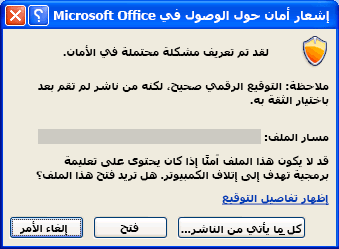
إذا كنت تثق في قاعدة البيانات، فانقر فوق فتح. وإذا كنت تثق في أية شهادة من ذلك الموفر، فانقر فوق الثقة في كل ما يأتي من الناشر. يظهر مربع الحوار استخراج قاعدة البيانات إلى.
-
-
بشكلٍ اختياري، في القائمة حفظ في، حدد موقعاً لقاعدة البيانات التي تم استخراجها ثم، في المربع اسم الملف، أدخل اسماً مختلفاً لقاعدة البيانات المُستخرجة.










